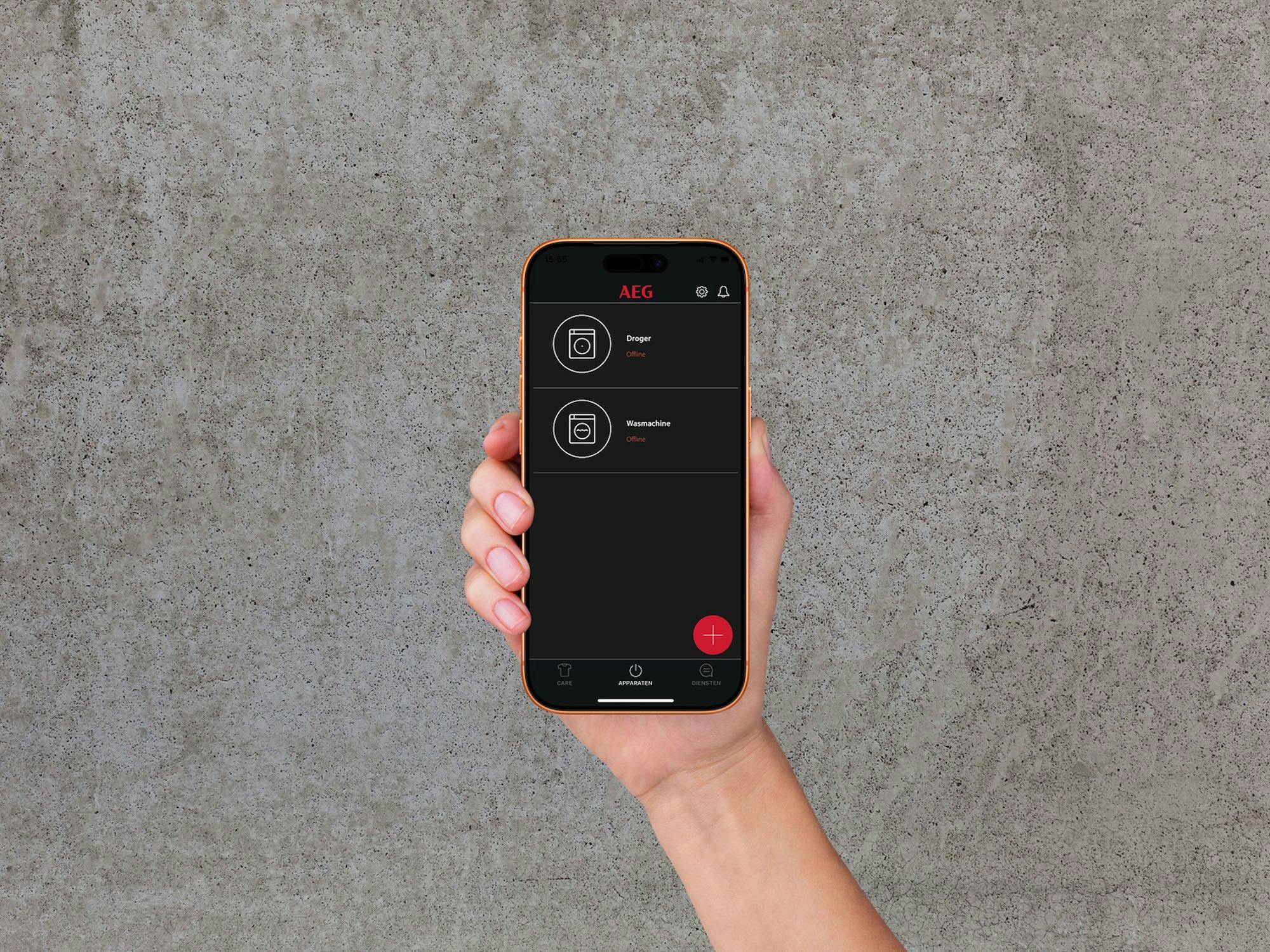Zet je iPad in als tweede scherm
De iPad is voor veel mensen het scherm dat ze het meeste bekijken, het is de meest gebruikte monitor voor mail, sociale media, apps en meer. Toch hebben gewone computers ook nog een rol te vervullen. Laat je iPad samenwerken met je Mac of pc om je blik op de computerwereld letterlijk te verruimen.
In dit artikel belichten we hoe je een iPad kunt inzetten als extern beeldscherm voor je computer. De iPad kan een oud of een nieuw model zijn. Het kan je vorige zijn die stof ligt te verzamelen of je huidige die je als tablet gebruikt. De computer kan een desktop-pc of laptop zijn, waar Windows of Mac op draait. Voor elk wat wils dus. Lees ook: Maak van je iPad een draagbare bioscoop.
Draadloos of met kabel
Draden zijn steeds meer iets van het verleden. Mede met dank aan de iPad, die eigenlijk alles in zich draagt en dus draadloos door het leven kan. Geen netwerkkabel, geen toetsenborddraad, geen muissnoer. Behalve dan voor het opladen, daar is nog wel een draadje voor vereist. De meeste apps om je iPad in een tweede scherm om te toveren, kunnen dan ook draadloos functioneren.
Daar moeten we wel enkele kanttekeningen bij plaatsen. Uit onze ervaring blijkt dat de soepelheid van het tweede scherm voor een groot deel afhankelijk is van het wifi-netwerk in kwestie. Voor gewoon websurfen of wat video kijken mag wifi best wat minder presteren dan het theoretische maximum. Net zoals een auto lang niet altijd op topsnelheid rijdt. Voor je iPad als externe monitor is een snelle wifi-verbinding zonder al te veel storing wel zo fijn. Anders krijg je vervelende haperingen van je muispijltje op dat tweede scherm.
Multiplatform
Wanneer je de iPad als tweede scherm voor je laptop of pc wilt gebruiken, heb je twee applicaties nodig, namelijk een app op de iPad, en een programmaatje op je Mac of Windows-pc.
Apple bedient met de iPad een flink deel van de tabletwereld, terwijl in computerland Windows de boventoon voert. We behandelen eerst een app die multiplatform is. Dat wil zeggen dat hij natuurlijk op je iPad draait, maar dat je je iPad ermee kunt aansluiten op zowel Windows als op OS X.
Splashtop
Splashtop is een softwaremaker een multiplatform-toepassing aanbiedt. Splashtop Extended Wireless Display 2 wordt vergezeld van programma's voor Windows, Mac en zelfs Ubuntu. De iPad-app is er ook in een gratis probeerversie die je telkens vijf minuutjes schermtijd geeft. Na het installeren van de iPad-app (die op je iPad als WiFi Display komt te staan) moet je nog de zogeheten Splashtop Streamer voor je pc/laptop downloaden en installeren. Dit is een gratis download van 19,7 MB.
De Streamer-software verplicht je om een beveiligingscode te verzinnen en in te voeren. Eerst in de software op je computer en dan in de app op je iPad. Daarbij dwingt het programma je tot veiligheid, doordat de code minstens 8 tekens moet zijn en tenminste 1 cijfer en 1 letter moet bevatten. Dus '12345678' of 'qwertyui' worden geweigerd.
©PXimport
Splashtop dwingt je om veilig verbinding te maken met je iPad als tweede scherm.
Weergave Splashtop
Zodra de Splashtop Streamer en de app met elkaar zijn verbonden, kun je aan de slag met twee schermen. Even met drie vingers tappen op het scherm van je iPad brengt de configuratiemogelijkheden naar voren. Daar kun je onder meer instellen of je een scherper beeld of juist een snellere beeldweergave wilt. Kiezen voor het laatste levert op het Retina-scherm van een iPad Air wel een beeld op dat voor gewone tekst wat wazig wordt weergegeven en daardoor slecht leesbaar.
Video daarentegen komt op die instelling best goed over. Niet HD-scherp, maar prima voor gewoon kijkgenot. De weergave omschakelen naar scherper beeld verbetert de leesbaarheid van tekst, maar het blijft minder scherp dan wat je gewend bent van je iPad.
Splashtop Extended Wireless Display 2 ***
Prijs: € 4,99
Omvang: 5,8 MB
©PXimport
Jawel, je ziet Windows op je iPad.
Minpuntje van Splashtop is nog wel dat de Streamer-software een algemeen programma is dat ook de andere apps van deze ontwikkelaar bedient, waaronder apps voor bedrijven om beheer op afstand te kunnen doen en zelfs virtuele desktops te draaien. De Streamer bevat dus veel meer mogelijkheden dan wat we hier behandelen. De aanwezigheid van die functies maakt de interface misschien wel wat verwarrend voor eenvoudig gebruik als schermuitbreiding.
Exclusief voor Mac
We leven allang niet meer alleen in een Windows-wereld. Daar heeft het succes van de iPhone/iPad wel voor gezorgd. Apple geniet daarbij van het zogeheten 'halo-effect' waarbij zijn ene platform positieve uitstraling heeft op het andere. Zo zijn er bijvoorbeeld iOS-apps die aanhaken op OS X (het besturingssysteem op de Apple-computers). De twee apps voor schermuitbreiding die nu volgen, zijn hier voorbeelden van. Ze werken dus niet op Windows.
vtDisplay
Van vtDisplay is een gratis variant beschikbaar, vtDisplay Lite. Deze versie laat je de functies uitproberen, maar toont een melding in het midden van je tweede scherm. Daarnaast is touch-functionaliteit uitgeschakeld, zodat je je iPad niet als touch-scherm kunt gebruiken om Mac-apps te bedienen. Om de app te gebruiken moet je op je Mac de gratis vtDisplay Host-software downloaden, en je Mac herstarten. Geinige toevoeging is dat de beeldweergave op je iPad ook in een venster wordt getoond op je Mac-monitor. Dus je tweede scherm is in het venster van de Host-app te zien op je eerste scherm. Volg je het nog?
Het handige aan vtDisplay's combinatie van iPad-app en Mac-programma, is dat je op laatstgenoemde makkelijk de resolutie van je tweede scherm kunt instellen. Dus je kunt zelf bepalen hoe groot of klein het beeld van je Mac wordt weergegeven op je iPad. Daarbij biedt vtDisplay slim de mogelijkheid om in plaats van het reguliere breedbeeld van een computerscherm ook rechtopstaande beeldverhoudingen te kiezen, zoals bij een tablet normaal is.
vtDisplay ****
Prijs: € 24,99
Omvang: 3,8 MB
©PXimport
Jammer is dat vtDisplay de beeldweergave niet automatisch meeroteert als je je iPad kantelt.
Vlot en hoge resolutie
Verder springt vtDisplay boven de concurrentie uit doordat het vlot werkt. Op hetzelfde drukbezette wifi-thuisnetwerk waar Splashtop wat haperend op werkte, gaat het met vtDisplay snel op hoge en zeer hoge resoluties. We moeten wel toegeven dat op de allerhoogste resoluties de tekst van het Mac-beeld op je iPad-scherm haast niet meer te lezen is. Alleen is dat dus niet door wazige weergave maar door simpelweg microscopisch kleine weergave.
vtDisplay maakt hierbij ook goed gebruik van de hogere resoluties die iPads met Retina-schermen bieden. Voor tekst wat minder bruikbaar, maar voor beeldweergave juist weer erg nuttig. Een foto van hoge resolutie, valt in z'n geheel te overzien op je tweede scherm wat dan Retina-resolutie biedt. Of je kunt daarop juist goed inzoomen op details van zo'n foto. De hoogst haalbare resolutie is 4K op 3840 bij 2160 pixels.
Van ex-Apple werknemers
Tot slot zetten we Duet Display in. Deze app is ontwikkeld door een team van voormalige Apple-ingenieurs, melden ze zelf trots in de tweede zin van hun app-omschrijving. De herkomst van de makers komt duidelijk naar voren uit het fraaie design en het oog voor detail. De Apple-spirit leeft ook in andere aspecten van deze app. Zo offert het bepaalde functionaliteit op om de kernfunctionaliteit zo goed mogelijk aan te bieden.
Concreet: Duet werkt niet met wifi maar vereist aansluiting met een usb-kabel. Die verbinding kan een Lightning-kabel zijn voor nieuwere iPads of een dock-connector voor oudere iPads. Het gebruik van een bedrade schermverbinding zorgt ervoor dat het tweede scherm fijn vlot functioneert. Wij hebben geen haperingen geconstateerd. Verder integreert Duet heel netjes in OS X, waardoor het haast onzichtbaar is. Het beeld draait automatisch mee als je je iPad kantelt, erg handig. Instellingen voor Duet zijn op beide schermen te veranderen, waarbij ook Retina-resolutie met grote en superkleine tekst mogelijk is.
©PXimport
Duet benut Retina om scherp beeld weer te geven of om je juist enorm de ruimte te gunnen.
Puntje van aandacht nog: de app-makers stellen dat Duet Display werkt op alle Macs, alle iPads en ook alle iPhones. Maar daar vermelden ze wel systeemvereisten bij die dat bereik een tikje beperken. Macs moeten tenminste OS X 10.9 (Mavericks) draaien en iPads en iPhones hebben minstens iOS 7 nodig. De iPad 1 valt dus buiten de boot.
Duet Display *****
Prijs: € 18,99
Omvang: 8,4 MB
©PXimport
Geef je Mac mini een mini-scherm door je iPad aan te sluiten via de schermuitbreidings-app Duet.